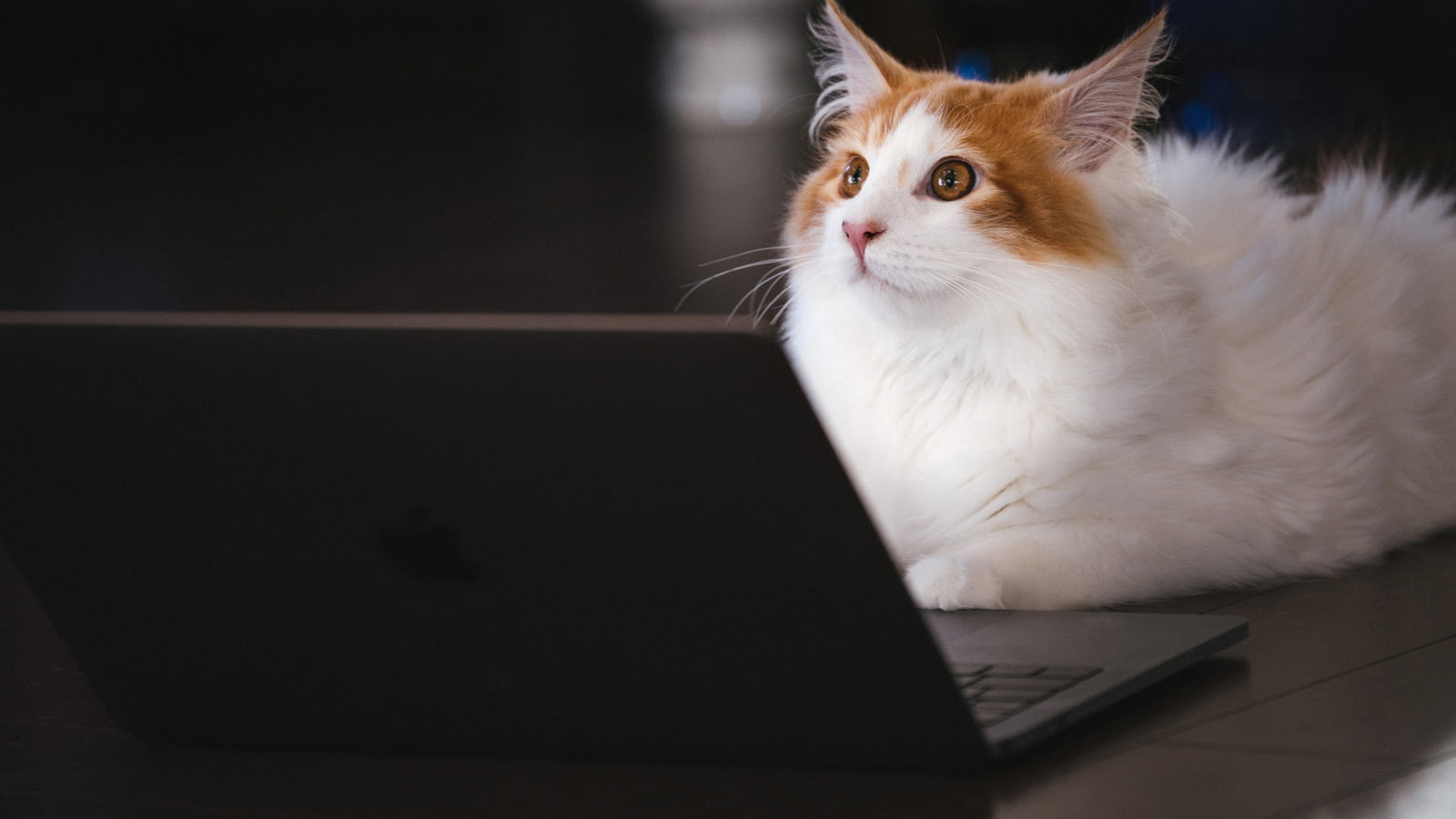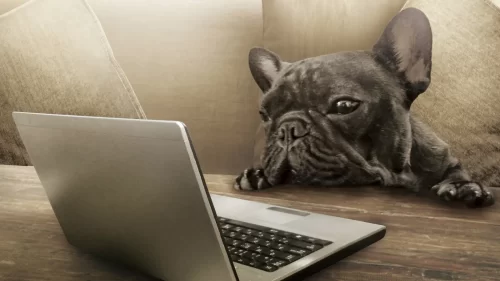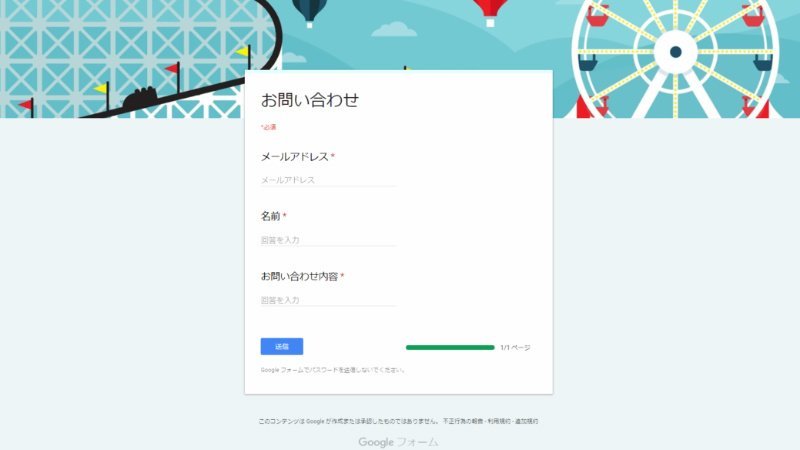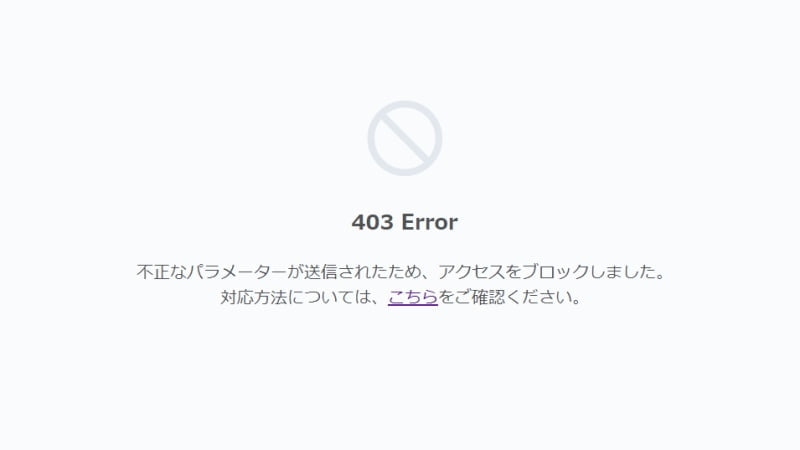ロリポップデータベースをバックアップする手順の備忘録です。
ロリポップ管理画面 → phpMyAdminにアクセスしてバックアップをとる方法です。
contents
ロリポップデータベースをバックアップする手順
ロリポップ管理画面
ロリポップの管理画面にログインします。
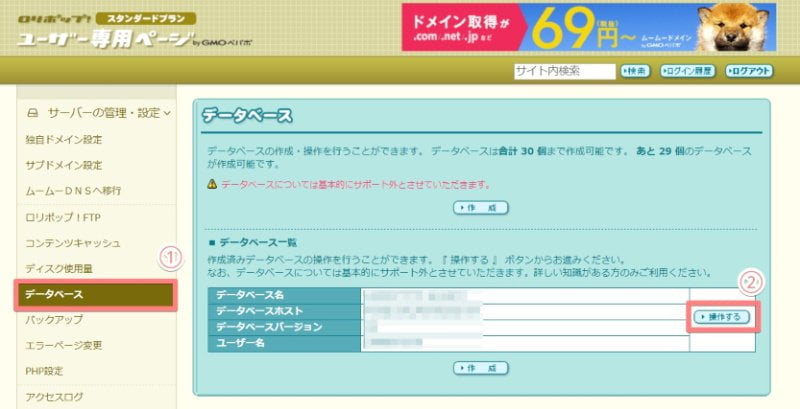
サイドメニューの「サーバーの管理・設定」から、
- データベース
- 操作する
の順にすすみます。
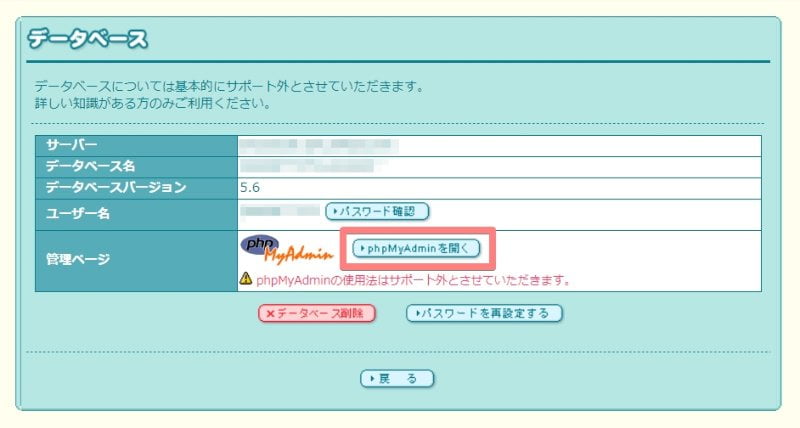
「phpMyAdminを開く」を選択すると、別タブ(ウインドウ)で、phpMyAdminが開きます。
phpMyAdmin
ログインする
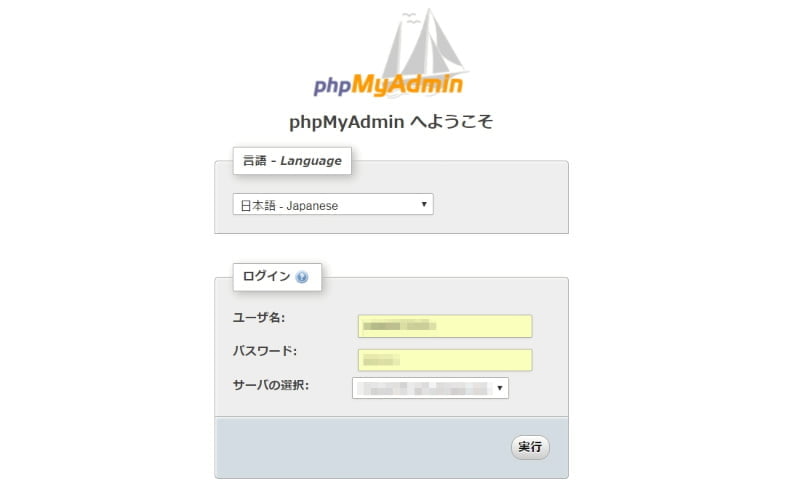
ユーザー名・パスワードを入力、サーバーを選択していきます。
 うさ
うさユーザー名・パスワード・サーバーは、前のタブ(ロリポップ管理画面)を開くと確認することができます。
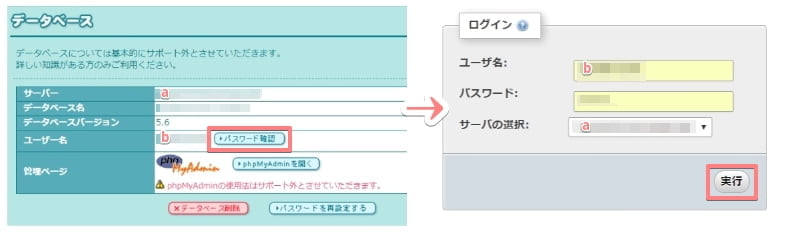
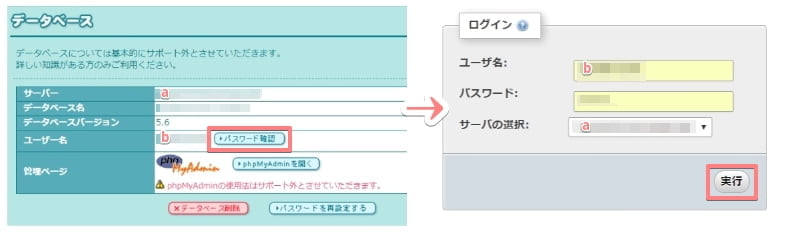
パスワードは、このように前のタブ(ウインドウ)ですべて確認できますので、コピペしましょう。
- ユーザー名(b):前画面のユーザー名をそのままコピペ。
- パスワード:前画面でパスワード確認をクリックすると、ポップアップにてパスワードが表示されます(コピペ可)。
- サーバーの選択(a):前画面のサーバーと同じものを選びましょう。
バックアップをとる
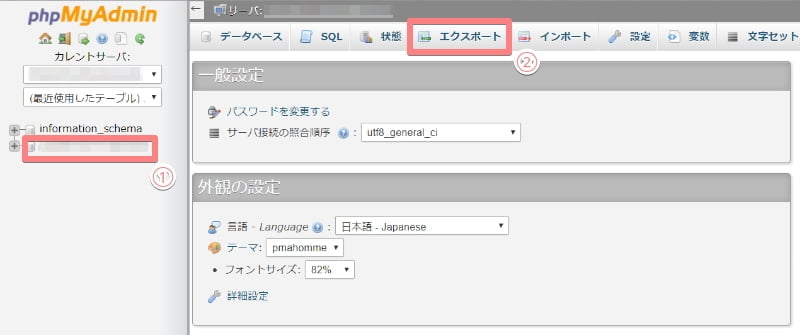
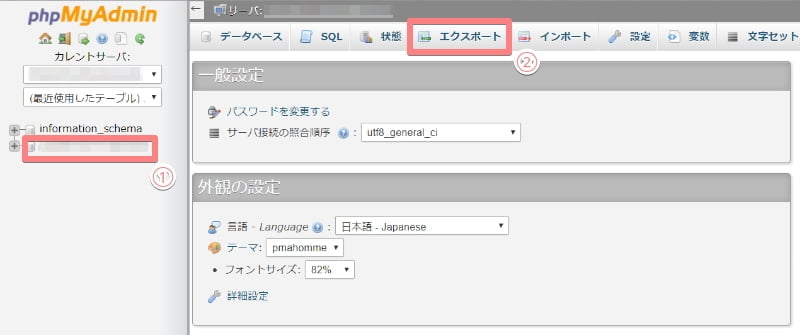
- サイドメニューで、バックアップするデータベース名を選択します。
- 続いて、画面上タブのエクスポートを選択します。
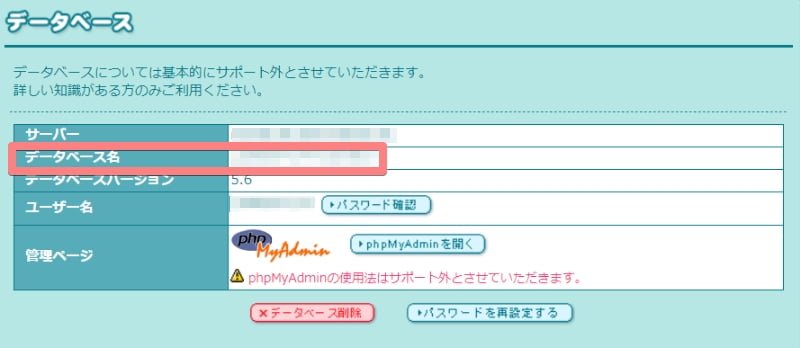
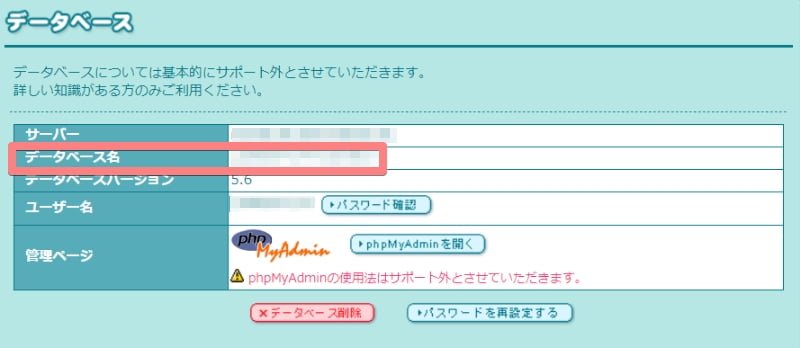



データベース名も、ロリポップ管理画面で確認できます。
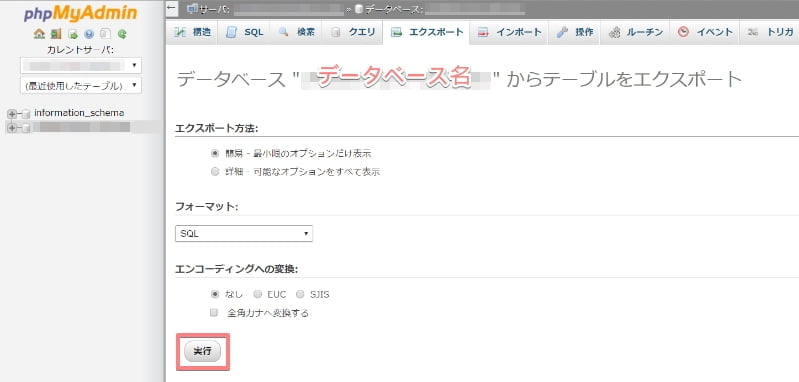
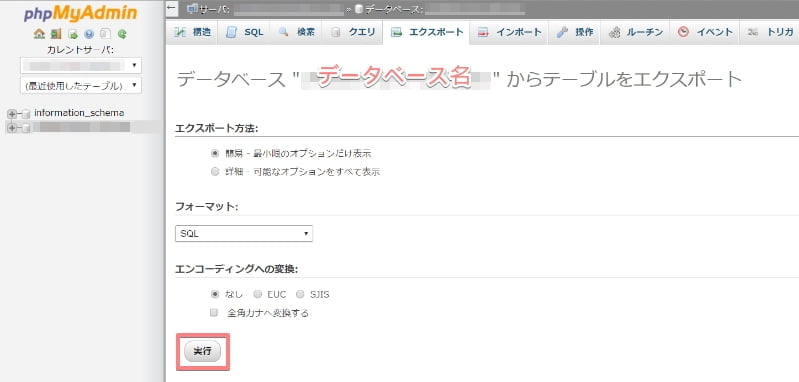
データベース名を確認して、「実行」をクリックするとバックアップデータが作成されますので、任意の場所に保存しましょう。
エクスポート方法、フォーマットなどは、デフォルトで大丈夫です。